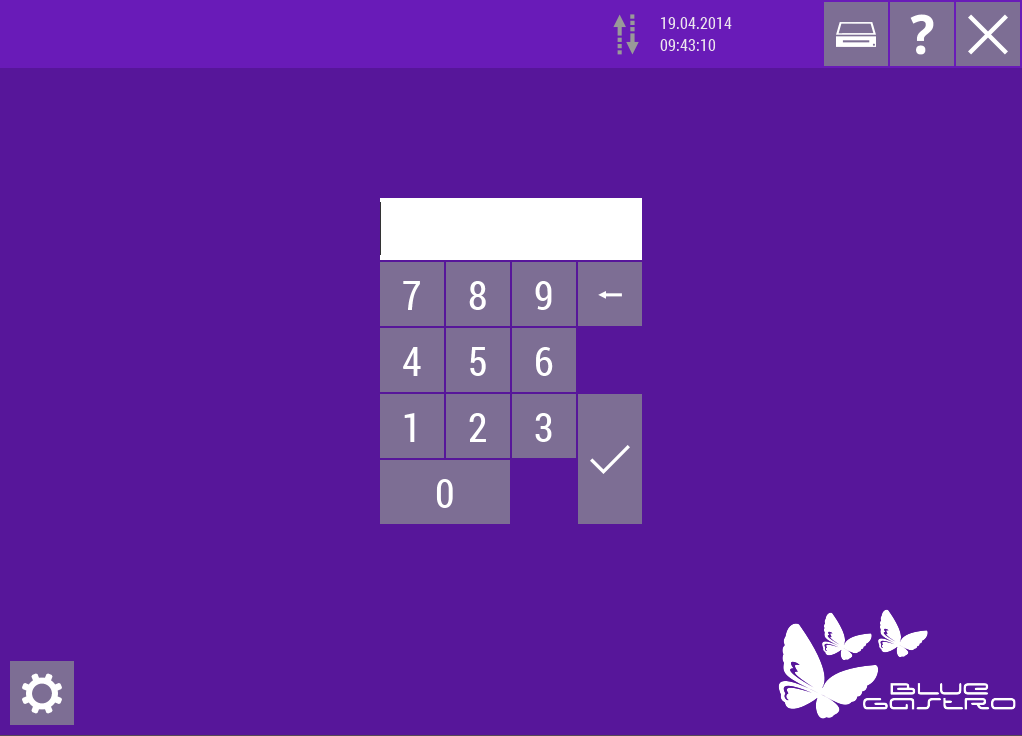KASA - obrazovka Prihlásenie
Táto obrazovka sa zobrazí ihneď po spustení programu. Slúži na prihlásenie používateľa do pokladne. Pre prihlasovanie sa využíva už len rýchle heslo (číselný kód). Použitie prihlasovacieho mena a hesla do modulu GastroManager už nie je možné. Pri rýchlom hesle je však výhodou, že pre prihlásenie postačuje len heslo.
Obrazovka obsahuje len tri ovládacie prvky - numerickú klávesnicu, hlavnú lištu a nastavenie pripojenia pokladne.
Prihlasovanie
Prihlasovanie sa vykonáva zadaním rýchleho hesla na zobrazenej dotykovej klávesnici alebo cez klávesnicu pripojenú ku počítaču. Zadané heslo je potrebné potvrdiť stlačením tlačidla/klávesy Enter ![]() . Po potvrdení systém vykoná kontrolu hesla, v prípade ak nájde zhodu hesla a používateľa, je tento používateľ prihlásený.
. Po potvrdení systém vykoná kontrolu hesla, v prípade ak nájde zhodu hesla a používateľa, je tento používateľ prihlásený.
V prípade, že sa heslo nezhoduje so žiadnym uloženým heslom, používateľ je informovaný, že je heslo neplatné. Po zatvorení informačného dialógu je možné opätovne zadať heslo.
Môže nastať aj situácia, že zadané heslo je správne, avšak používateľ nemá právo na prácu s pokladňou, na ktorú sa aktuálne prihlasuje. V tomto prípade je používateľ informovaný dialógom. Po zatvorení informačného dialógu je možné opätovne zadať heslo.
Základné tlačidlá
Tlačidlá na lište aplikácie na obrazovke Prihlásenia sú dostupné v závislosti od toho, či je zapnuté zobrazenie na celú obrazovku alebo nie. Tento parameter je možné zapnúť/vypnúť v základných nastaveniach popísaných v nasledujúcej kapitole.
Zobrazenie na celej obrazovke zapnuté: Na obrazovke Prihlásenia sú na hlavnej lište programu dostupné tlačidlá:
- Zásuvka
- Drag
- OK
- Minimalizovať - umožňuje minimalizovať okno programu na lištu operačného systému. Tlačidlo sa aktivuje/deaktivuje v súvislosti s nastavením pokladne.
- Pomoc - umožňuje preklik na manuál pokladne.
- Koniec - ukončuje celú aplikáciu pokladne.
Zobrazenie na celej obrazovke vypnuté:
- Zásuvka
- Pomoc
- ďalšie funkcie poskytuje Windows lišta.
Nastavenie pripojenia
Na obrazovke Prihlásenie je dostupná aj možnosť konfigurácie pripojenia na aplikačný server Asseco BLUEGASTRO. Po stlačení tlačidla Nastavenie pripojenia systém zobrazí formulár so základnými parametrami pripojenia.
- Adresa servera: - IP adresa počítača, kde beží aplikačný server Asseco BLUEGASTRO.
- Port servera - port, na ktorom beží aplikačný server Asseco BLUEGASTRO (zvyčajne 5521).
- Heslo - heslo pre automatické prihlásenie do pokladne.
- Jazyk - jazyk aplikácie. Zatiaľ je dostupná len slovenčina - sk.
- Antialiasing -
- Na celú obrazovku -
- Šírka okna -
- Výška okna -
Zmenené parametre sa uložia po stlačení tlačidla OK. Pokiaľ je to potrebné, pokladňa sa sama reštartuje.
![]() Upozorňujeme: Pre uplatnenie zmeny parametru Antialiasing je nutné pokladňu reštartovať manuálne.
Upozorňujeme: Pre uplatnenie zmeny parametru Antialiasing je nutné pokladňu reštartovať manuálne.